Vaš Chromebook lahko včasih ne uspe povezati z Wi-Fi. Čeprav vstopaš pravilno geslo, ki je deloval v mnogih drugih napravah, lahko vaša naprava ChromeOS še vedno prikaže čudno »Slabo geslo” napaka. Raziščimo, zakaj dobivate to napako in kako se je znebiti.
Chromebooku ni bilo mogoče vzpostaviti povezave z omrežjem, napačno geslo
Preverite nastavitve tipkovnice in Brskajte kot gost
Preverite nastavitve tipkovnice in se prepričajte, da uporabljate pravilne jezikovne nastavitve. Težave z geslom pogosto povzročajo jezikovne nastavitve tipkovnice, ki se ne ujemajo s fizično tipkovnico. Poleg tega onemogočite Caps Lock in preverite tudi tipkarske napake. Zagotovite vaša tipkovnica deluje pravilno.
Nekateri uporabniki so predlagali, da bi lahko nekaj minutno brskanje kot gost pomagalo odpraviti težavo. Kliknite na ikono Čas in izberite Brskajte kot gost.
Mimogrede, če ste nedavno spremenili geslo za Wi-Fi, se poskusite prijaviti s starim geslom. Če po spremembi gesla za Wi-Fi ne zaženete znova usmerjevalnika, naprava morda ne bo upoštevala spremembe gesla.
Znova zaženite svojo omrežno napravo
Izklopite Chromebook. Ne preprosto zaprite pokrova; morate popolnoma izklopiti prenosni računalnik. Nato izključite napajalni kabel usmerjevalnika. Pustite obe napravi izklopljeni eno minuto, da se znebite moči bolh.
Nato priključite usmerjevalnik in počakajte, da se naprava popolnoma zažene. To lahko traja nekaj minut. Po tem vklopite Chromebook in preverite, ali se lahko povežete z Wi-Fi.
Preverite nastavitve usmerjevalnika
Če se težava ponovi, pojdite na stran za konfiguracijo usmerjevalnika in preverite svoje nastavitve.
- Namestite najnovejše posodobitve vdelane programske opreme usmerjevalnika, da odpravite težave z združljivostjo.
- Če uporabljate dvopasovni usmerjevalnik (2,4 in 5 GHz), uporabite drug SSID za vsak pas. Preverite, kateri kanal vam najbolj ustreza. Če uporabljate kanal 2,4 GHz, ga nastavite na 1, 6 ali 11. Drugi kanali morda ne bodo delovali pravilno.
- Naj vas opozorimo, da ima 5 GHz običajno težave pri potovanju skozi debele stene in tla.
- Recimo, da ste v državi zunaj ZDA in uporabljate Chromebook, ki je bil izdelan za ameriški trg. V tem primeru kanal vašega usmerjevalnika morda ne bo združljiv z vašim prenosnikom. Chromebooki za ameriški trg so običajno omejeni na kanale 1–11. Vendar bi morali imeti možnost uporabe kanalov 12-14 v drugih državah.
- Pojdite na varnostne nastavitve Wi-Fi in nastavite šifriranje na WPA2-PSK s šifriranjem AES.
- Onemogoči TKIP, WPS in WMM/QoS.
- Spremenite svoje imenske strežnike in uporabite Googlove privzete strežnike: 8.8.8.8 in 8.8.4.4
- Onemogoči skriti SSID. Določeni modeli Chromebookov se morda ne bodo mogli povezati s skritimi omrežji SSID.
Preverite motnje
Poleg tega izklopite podaljšek ali repetitor Wi-Fi. Preverite, ali opazite kakšne izboljšave. Nato začasno onemogočite možnost Bluetooth. Ne pozabite odklopiti vseh drugih naprav z isto povezavo.
Ponastavite strojno opremo Chromebooka
Izvedite trdo ponastavitev in preverite, ali ta rešitev rešuje težavo. Ne pozabite, da lahko nekatere datoteke, shranjene v mapi Prenosi, trajno izginejo po ponastavitvi strojne opreme.
- Izklopite Chromebook.
- Pritisnite na Osveži in Moč gumbov hkrati.

- Pritiskajte ti dve tipki, dokler se prenosnik ne zažene.
- Nato spustite Osveži ključ.
- Preverite, ali se pri povezovanju z Wi-Fi še vedno pojavljajo napake »Napačno geslo«.
Preklopite na drugo omrežje in posodobite ChromeOS
Prepričajte se, da v svoji napravi uporabljate najnovejšo različico sistema ChromeOS. Če želite to narediti, se povežite z drugim omrežjem in preverite posodobitve.
- Zaženite Chromebook.
- Nato kliknite na Ikona časa in pojdi na Nastavitve.
- Izberite O sistemu Chrome OS.

- Pritisnite na Preveri za posodobitve možnost.
- Počakajte, da Chromebook prenese in namesti najnovejše posodobitve programske opreme.
Če se vaš prenosnik brez težav poveže z drugim omrežjem, pojdite na naslednji korak in ponastavite geslo za Wi-Fi.
Ponastavite geslo za Wi-Fi
Če se še vedno ne morete prijaviti v svoje primarno omrežje, poskusite ponastaviti geslo za Wi-Fi. Pojdite na stran za konfiguracijo usmerjevalnika in odprite Brezžično oddelek. Sledite navodilom na zaslonu, da ponastavite geslo. Za več informacij pojdite na stran za podporo proizvajalca usmerjevalnika.
Po nastavitvi novega gesla ne pozabite znova zagnati usmerjevalnika in prenosnika. Če uporabljate star usmerjevalnik, boste morda morali dobite novega.
Naj bo Wi-Fi vklopljen med spanjem
Če se po tem, ko se Chromebook zbudi iz stanja pripravljenosti, prikaže napaka »Napačno geslo«, naj bo Wi-Fi med spanjem vklopljen. Če želite to narediti, pojdite na Nastavitvein izberite Napredno. Pomaknite se do Zasebnost in varnostin omogočite možnost, ki pravi Naj bo WiFi vklopljen med spanjem.
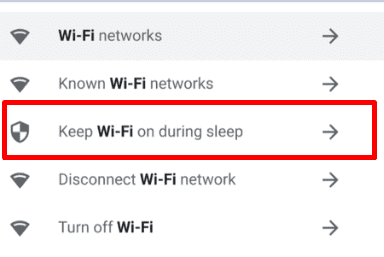
Ne pozabite nastaviti svojega vodilnega omrežja tudi kot prednostno omrežje.
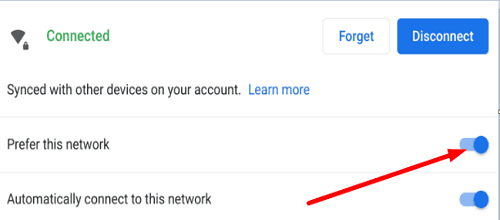
Obrnite se na IT skrbnika ali proizvajalca Chromebooka
Preverite, ali se vaš Chromebook lahko poveže z drugim omrežjem. Če ne morete nikjer vzpostaviti povezave, lahko to pomeni, da je težavo s povezljivostjo povzročil Chromebook. Obrnite se na proizvajalca Chromebooka za nadaljnjo pomoč.
Če vašo napravo ChromeOS upravlja šola ali podjetje, se najprej obrnite na skrbnika za IT. Vaš prenosnik je morda omejen samo na določena omrežja.
Zaključek
Če vaš Chromebook prikazuje napake »Napačno geslo«, znova zaženite usmerjevalnik in preverite nastavitve Wi-Fi. Preklopite na drug kanal Wi-Fi in preverite, ali opazite kakšne izboljšave. Poleg tega preverite nastavitve tipkovnice in ponastavite strojno opremo Chromebooka. Če se napaka ponavlja, ponastavite geslo za Wi-Fi in se obrnite na skrbnika za IT ali proizvajalca Chromebooka.
Ali vam je uspelo odpraviti težave z Wi-Fi v Chromebooku? Če ste pri povezovanju z Wi-Fi našli druge načine za odpravljanje napak »Napačno geslo«, delite svoje ideje v spodnjih komentarjih.